Contexte
Vous utilisiez Zoom et aviez généré un lien permanent vers votre « salle de cours/salle de réunion ». Ce lien permanent était notamment pratique pour dispenser vos différents cours en ligne. Vous utilisez maintenant Teams et aimeriez pouvoir faire plus ou moins la même chose…
Solution : Créez une équipe destinée à ce seul usage (équipe dont vous serez le seul membre)
- Dans le volet des fonctionnalités de Teams, cliquez sur l’icône Equipes
- En bas du volet des équipes, cliquez sur Voir toutes vos équipes > puis sur le bouton Créer une équipe situé en haut à droite > modèle d’équipe Autre > type Privée
- Donnez un nom à votre équipe, par ex. « Réunion Projet XYZ » ou « Cours du prof. XYZ »
- Validez la création de votre équipe sans ajouter de membres; pour cela cliquez sur Ignorer lors de la proposition d’ajout de membres
- Depuis le canal Général de l’équipe ainsi créée, choisissez Réunion instantanée en haut à droite de l’interface
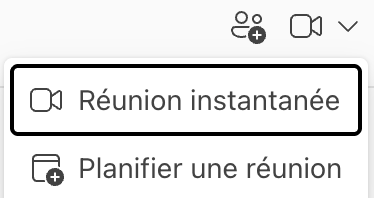
- Renommez la réunion si souhaité, puis cliquez sur Rejoindre maintenant
- Fermez la fenêtre d’invitation d’ajout de contacts (vous pourrez copier le lien de la réunion plus tard)
- Une fois la réunion démarrée, accédez aux réglages de la réunion en cliquant sur le bouton Contrôles > Afficher plus d’options et indiquez :
- qui peut éviter la salle d’attente
- qui peut présenter
- s’il convient d’activer les micros ou les caméra des participants
- Une fois les options ci-dessus validées, cliquez sur le bouton Autres > Informations sur la réunion
- Dans le volet, copiez les informations de participation afin de disposer du lien permettant d’accéder à la réunion
- Quittez la réunion
- Collez le lien dans un email ou dans un document
Remarques :
Il est maintenant possible à toute personne disposant du lien d’accéder à la salle de réunion, même en votre absence.
Cette salle de réunion et son lien restent disponibles tant que l’équipe Teams existe.
En tant que propriétaire de l’équipe, vous seul·e pouvez modifier les réglages de la salle de réunion.





